作者:
Judy Howell
创建日期:
25 七月 2021
更新日期:
1 七月 2024

内容
您可能会发现您正在尝试删除文件,并且出现以下错误: 能 文件名> 不要删除:“拒绝访问”(或拒绝访问)。检查磁盘是否已满或受写保护,或者文件当前是否在使用中。 您可以使用多种不同的方法来永久删除此类文件,但是在执行所有这些步骤之前,请确保您要删除的文件当前未在使用中,这一点很重要。如果没有,您可以使用免费的第三方程序和简单的命令窗口工具来强制删除文件或文件夹。
踩
方法1之3:关闭打开的文件
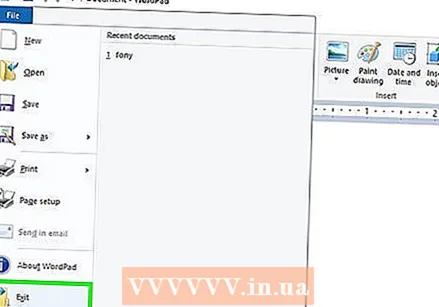 关闭所有打开的程序。 导致此错误的最常见原因是使用您要删除的文件的程序。例如,如果您尝试删除已经在Word中打开的文档或正在播放的音乐曲目,就是这种情况。
关闭所有打开的程序。 导致此错误的最常见原因是使用您要删除的文件的程序。例如,如果您尝试删除已经在Word中打开的文档或正在播放的音乐曲目,就是这种情况。  打开“任务管理器”。 按 Ctrl+Alt键+德尔 然后从菜单中选择“任务管理器”。单击“用户”选项卡,然后找到您的用户名条目。这些程序中的大多数可以在不使系统崩溃的情况下停止。
打开“任务管理器”。 按 Ctrl+Alt键+德尔 然后从菜单中选择“任务管理器”。单击“用户”选项卡,然后找到您的用户名条目。这些程序中的大多数可以在不使系统崩溃的情况下停止。 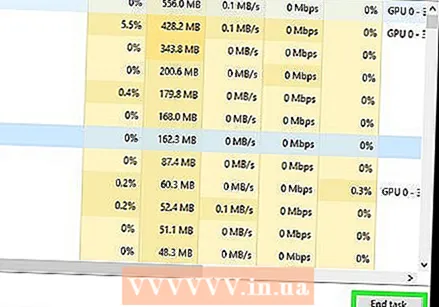 关闭您识别的程序。 您可以通过选择它们并单击“结束过程”来完成此操作。
关闭您识别的程序。 您可以通过选择它们并单击“结束过程”来完成此操作。 - 如果关闭使系统不稳定的程序,请重新启动计算机以将其还原。
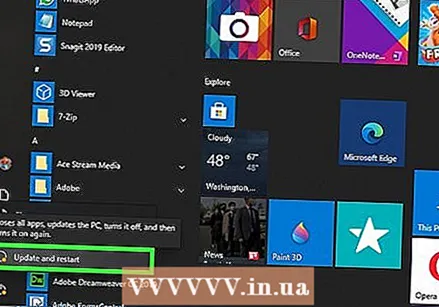 重启你的电脑。 通常,重新启动计算机将导致特定程序与文件之间的链接不再存在。在计算机完成重新启动之后并在启动任何其他程序之前,请尝试删除该文件。如果该文件仍然出现相同的错误,请继续执行下一个方法。
重启你的电脑。 通常,重新启动计算机将导致特定程序与文件之间的链接不再存在。在计算机完成重新启动之后并在启动任何其他程序之前,请尝试删除该文件。如果该文件仍然出现相同的错误,请继续执行下一个方法。
方法2之3:使用特殊软件
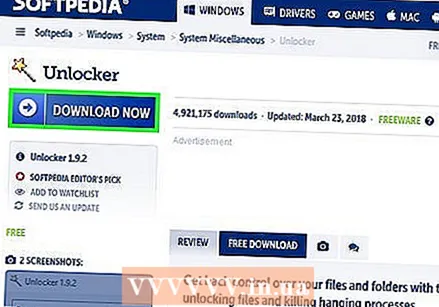 寻找一个程序来管理流程。 流行的选项包括Process Explorer,LockHunter和Unlocker或Lock-UnMatic和Mac的Mac OS File Unlocker。所有这些程序都是免费的,并已集成到您的Windows界面中。如果您选择使用Unlocker,请小心浏览其网站,因为有许多阴险的广告可能会导致恶意软件进入您的计算机。
寻找一个程序来管理流程。 流行的选项包括Process Explorer,LockHunter和Unlocker或Lock-UnMatic和Mac的Mac OS File Unlocker。所有这些程序都是免费的,并已集成到您的Windows界面中。如果您选择使用Unlocker,请小心浏览其网站,因为有许多阴险的广告可能会导致恶意软件进入您的计算机。  安装程序。 所有这些程序都非常容易安装。如有必要,请解压缩文件,然后打开“安装”或“安装”文件。默认安装设置适用于大多数用户。
安装程序。 所有这些程序都非常容易安装。如有必要,请解压缩文件,然后打开“安装”或“安装”文件。默认安装设置适用于大多数用户。 - 在安装过程中,某些程序可能会尝试安装浏览器工具栏。如果您不需要任何新的工具栏,请确保取消选择此选项。
 右键单击要删除的文件。 从菜单中选择新安装的工具。这将打开一个新窗口。显示当前正在使用该文件的所有程序的列表。
右键单击要删除的文件。 从菜单中选择新安装的工具。这将打开一个新窗口。显示当前正在使用该文件的所有程序的列表。 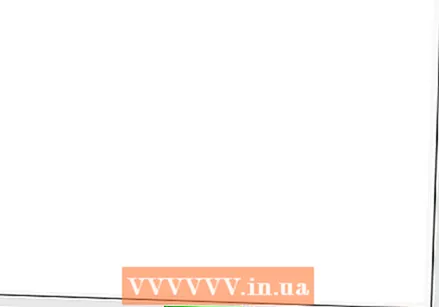 结束程序。 选择要退出的程序,然后单击“杀死进程”按钮。当所有阻止程序最终关闭时,您将能够删除该文件而没有更多问题。
结束程序。 选择要退出的程序,然后单击“杀死进程”按钮。当所有阻止程序最终关闭时,您将能够删除该文件而没有更多问题。
方法3(共3):使用命令提示符
 查找存储在硬盘上的文件。 如果找不到文件,请使用搜索功能。单击“开始菜单”,然后在搜索字段中键入文件名。在Windows 8中,您可以在“开始”窗口中开始输入文件名。
查找存储在硬盘上的文件。 如果找不到文件,请使用搜索功能。单击“开始菜单”,然后在搜索字段中键入文件名。在Windows 8中,您可以在“开始”窗口中开始输入文件名。  右键单击该文件,然后选择“属性”。 从文件或文件夹中删除(通过检查)所有属性。
右键单击该文件,然后选择“属性”。 从文件或文件夹中删除(通过检查)所有属性。  记下文件位置。 当您通过命令提示符强制将其删除时,必须将其放置在其他位置。
记下文件位置。 当您通过命令提示符强制将其删除时,必须将其放置在其他位置。 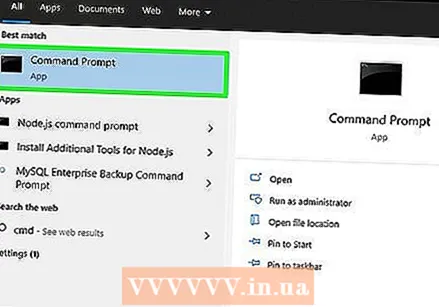 打开命令窗口。 通过单击“开始”并在搜索字段中键入“ cmd”(不带引号)来执行此操作。
打开命令窗口。 通过单击“开始”并在搜索字段中键入“ cmd”(不带引号)来执行此操作。  关闭所有打开的程序。 使命令窗口保持打开状态,否则关闭所有其他打开的程序。
关闭所有打开的程序。 使命令窗口保持打开状态,否则关闭所有其他打开的程序。  打开任务管理器。 您可以按 Ctrl+Alt键+德尔 并从菜单中选择“任务管理器”,或转到“开始”菜单,按“运行”,然后输入“ TASKMGR.EXE”。
打开任务管理器。 您可以按 Ctrl+Alt键+德尔 并从菜单中选择“任务管理器”,或转到“开始”菜单,按“运行”,然后输入“ TASKMGR.EXE”。  单击“任务管理器”窗口中的“进程”选项卡。 找到名为“ explorer.exe”的进程。选择它,然后单击“结束进程”。最小化, 但不会关闭任务管理器.
单击“任务管理器”窗口中的“进程”选项卡。 找到名为“ explorer.exe”的进程。选择它,然后单击“结束进程”。最小化, 但不会关闭任务管理器. 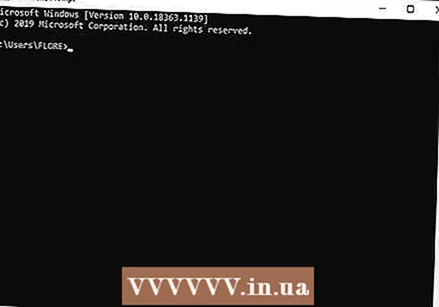 返回命令窗口。 在这里,您可以使用简单的命令来强制删除文件或文件夹。尽管可以使用几乎相同的方式删除文件和文件夹,但是您将使用的命令之间存在细微的差异。
返回命令窗口。 在这里,您可以使用简单的命令来强制删除文件或文件夹。尽管可以使用几乎相同的方式删除文件和文件夹,但是您将使用的命令之间存在细微的差异。  找到路径: C: Documents and Settings 您的用户名>。您可以在命令窗口的提示符下看到它。
找到路径: C: Documents and Settings 您的用户名>。您可以在命令窗口的提示符下看到它。  运行命令。 在命令窗口中,输入 cd我的文件 在您的用户名之后。
运行命令。 在命令窗口中,输入 cd我的文件 在您的用户名之后。 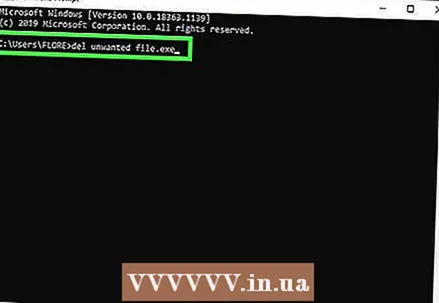 删除您的文件。 在“我的文档”之后,输入“删除”命令,然后输入要删除的文件的名称。例如,“删除不需要的file.exe”。
删除您的文件。 在“我的文档”之后,输入“删除”命令,然后输入要删除的文件的名称。例如,“删除不需要的file.exe”。  使用DEL命令从命令窗口中删除顽固文件。 整个命令现在应如下所示:C: Documents and Settings 您的用户名 My Documents> del preferredfile.exe
使用DEL命令从命令窗口中删除顽固文件。 整个命令现在应如下所示:C: Documents and Settings 您的用户名 My Documents> del preferredfile.exe  删除文件夹。 如果要删除目录而不是文件,请使用命令“ RMDIR / S / Q”而不是“ del”命令。它将类似于:C: Documents and Settings 您的用户名> rmdir / s / q“ C: Documents and Settings 您的用户名 My Documents 垃圾文件夹”
删除文件夹。 如果要删除目录而不是文件,请使用命令“ RMDIR / S / Q”而不是“ del”命令。它将类似于:C: Documents and Settings 您的用户名> rmdir / s / q“ C: Documents and Settings 您的用户名 My Documents 垃圾文件夹”  按ALT + TAB。 这会将您带回到您所在的任务管理器 文件 > 新任务 单击,然后输入“ EXPLORER.EXE”以重新启动Windows界面。
按ALT + TAB。 这会将您带回到您所在的任务管理器 文件 > 新任务 单击,然后输入“ EXPLORER.EXE”以重新启动Windows界面。  关闭任务管理器。 现在应该删除该文件,但是您可以通过从“开始”菜单中搜索文件并在搜索栏中输入术语来进行检查。
关闭任务管理器。 现在应该删除该文件,但是您可以通过从“开始”菜单中搜索文件并在搜索栏中输入术语来进行检查。
尖端
- 有关DOS命令的更多信息,请在命令窗口的提示符下键入HELP,或在线搜索。
- 要返回命令窗口中的上一个目录,可以使用以下命令:
’光盘。'。
警示语
- 如果您要删除的文件正在被另一个程序使用,此技巧将不起作用。就像要删除它时正在播放的MP3文件一样。在这种情况下,请关闭正在播放文件的媒体播放器,然后将其删除。
- 除“ EXPLORER.EXE”外,请勿停止任何进程。这样做可能会造成不良后果,包括数据丢失,系统不稳定以及操作系统崩溃或损坏。



